Die Thunderbolt Bridge auf dem Mac: Eine detaillierte Betrachtung
Sind Sie auf Ihrem Mac auf die Funktion Thunderbolt Bridge gestoßen und fragen sich, was es damit auf sich hat? Sie sind hier genau richtig! Wenn Sie Thunderbolt-Geräte an Ihrem Mac verwenden, um Daten zu übertragen oder andere Aufgaben zu erledigen, ist die Funktion Thunderbolt Bridge möglicherweise ein Begriff für Sie. Sie ermöglicht eine rasante Peer-to-Peer-Netzwerkverbindung. In diesem Beitrag beleuchten wir die Thunderbolt Bridge: Ihre Definition, ihre Funktionsweise, die Vorteile, die sie bietet, und wie Sie sie auf einem Mac einrichten und verwenden können. Legen wir ohne Umschweife los!
Thunderbolt Bridge auf dem Mac und ihre Vorzüge
Apple führte mit der macOS-Version Mavericks OS X die Thunderbolt Bridge ein, die eine schnelle Datenübertragung zwischen zwei Computern über einen Thunderbolt-Anschluss ermöglicht. Es handelt sich um eine Peer-to-Peer-Verbindung, und der Datenaustausch über die Thunderbolt-Schnittstelle ist deutlich schneller als über WLAN oder Ethernet. Um die Thunderbolt Bridge zu nutzen, müssen Sie zwei Macs mit einem Thunderbolt-Kabel verbinden. Dadurch entsteht eine sehr schnelle und direkte Datenverbindung zwischen den beiden Geräten. Diese Funktion arbeitet mit verschiedenen Anwendungen und Funktionen auf dem Mac zusammen, darunter Dateifreigabe, Internetfreigabe, Target Disk Mode, Migrationsassistent und mehr.
Die Thunderbolt Bridge bietet eine Reihe von Vorteilen:
- Professionelle Anwender können große Dateien wie Fotos und Videos in hoher Geschwindigkeit zwischen Macs übertragen.
- Sie ermöglicht die gemeinsame Nutzung einer Internetverbindung zwischen zwei Thunderbolt-Geräten.
- Mac-Daten können so gesichert und synchronisiert werden.
- Kreativschaffende können rechenintensive Anwendungen ausführen oder gemeinsam an umfangreichen Projekten arbeiten.
Einrichtung der Thunderbolt Bridge auf dem Mac
Die Verbindung zweier Macs über die Thunderbolt Bridge ist unkompliziert. Wenn Sie Ihren Mac das erste Mal mit einem Thunderbolt-Gerät verbinden, müssen Sie die Thunderbolt Bridge in den Systemeinstellungen aktivieren. Hier die Vorgehensweise:
- Verbinden Sie Ihren Mac mit einem anderen Mac oder einem Thunderbolt-Gerät mithilfe eines geeigneten Thunderbolt-Kabels.
- Öffnen Sie nun die Systemeinstellungen auf beiden Macs und wählen Sie im linken Menü „Netzwerk“ aus.
- Klicken Sie auf „Thunderbolt Bridge“.
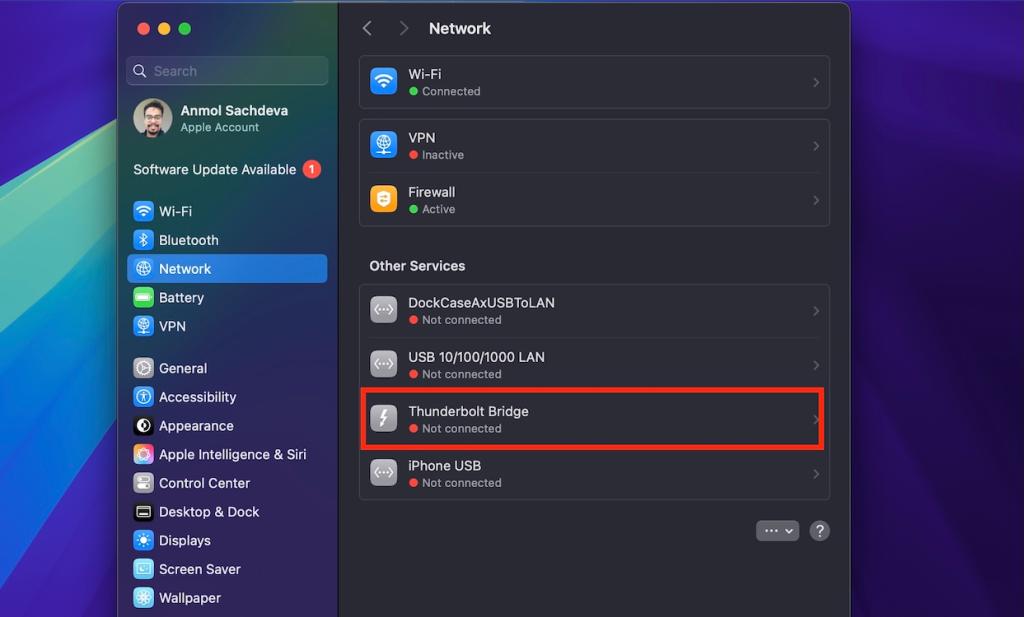 Screenshot
Screenshot
- Wenn ein Pop-up-Fenster mit der Meldung „Neue Schnittstelle entdeckt“ erscheint, klicken Sie auf „OK“.
- Navigieren Sie auf einem Ihrer Macs zum Bereich „Thunderbolt Bridge“ und wählen Sie Ihren Mac aus der Liste der verfügbaren Dienste aus.
- Falls eine IP-Adresse erforderlich ist, klicken Sie auf „TCP/IP“, wählen Sie im Dropdown-Menü „IPv4 konfigurieren“ die Option „Manuell“ und geben Sie die IPv4-Adresse in das Feld „IP-Adresse“ ein.
- Bei Bedarf können Sie auch die Subnetzmaske und die Router-Adresse angeben.
- Klicken Sie auf „OK“.
- Wenn der Status auf „Verbunden“ oder „Selbstzugewiesene IP“ wechselt, ist die Thunderbolt Bridge auf beiden Macs eingerichtet und einsatzbereit!
Dateiübertragung via Thunderbolt Bridge auf dem Mac
Sobald Sie die Thunderbolt Bridge eingerichtet haben, können Sie Dateien mühelos zwischen Ihren Macs austauschen. So geht’s:
- Öffnen Sie auf einem Mac ein Finder-Fenster.
- Klicken Sie im Seitenmenü auf „Netzwerk“ (unter „Orte“).
- Doppelklicken Sie auf dem anderen Mac auf das Netzwerksymbol und klicken Sie dann auf die Schaltfläche „Verbinden als…“.
- Wählen Sie als Nächstes eine Verbindungsoption und klicken Sie erneut auf „Verbinden“. Falls der andere Mac nicht angezeigt wird, stellen Sie sicher, dass die Dateifreigabe aktiviert ist. Gehen Sie dazu zu „Systemeinstellungen“ -> „Allgemein“ -> „Freigabe“ und aktivieren Sie den Schalter für die Dateifreigabe.
Über diese Methode können Sie auf alle Dateien und Funktionen des anderen Macs zugreifen, einschließlich Tastatur, Bildschirm und Maus.
Entfernen der Thunderbolt Bridge auf dem Mac
Wenn Sie die Thunderbolt Bridge aus den verfügbaren Netzwerkschnittstellen auf Ihrem Mac entfernen möchten, gehen Sie wie folgt vor:
- Öffnen Sie die App „Systemeinstellungen“ und klicken Sie im Menübereich auf „Netzwerk“.
- Wählen Sie dort „Thunderbolt Bridge“ aus und klicken Sie auf die Schaltfläche „Dienst löschen“.
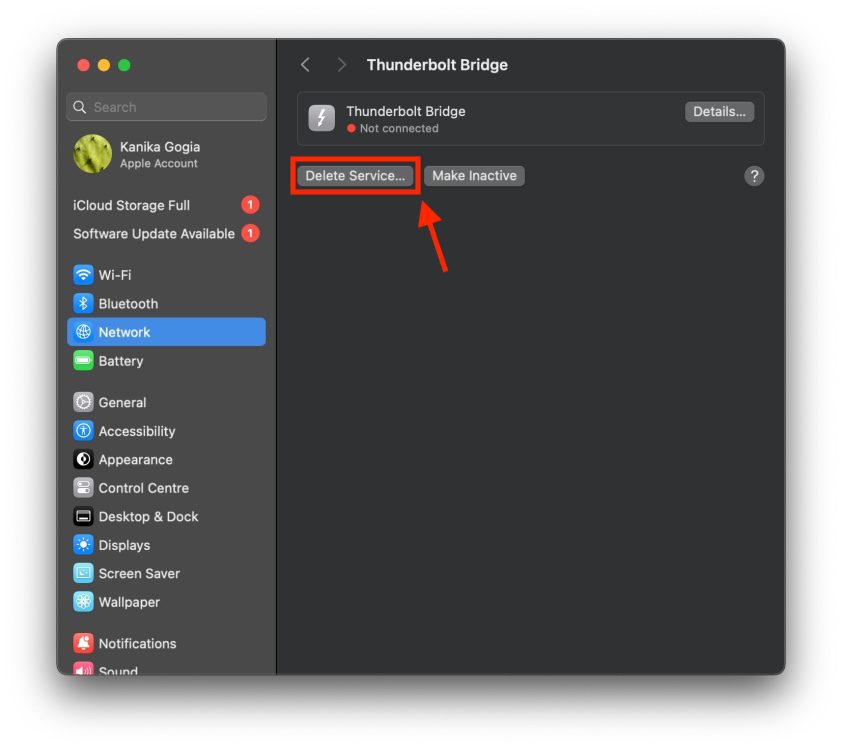
- Bestätigen Sie die Löschung mit einem Klick auf „Löschen“.
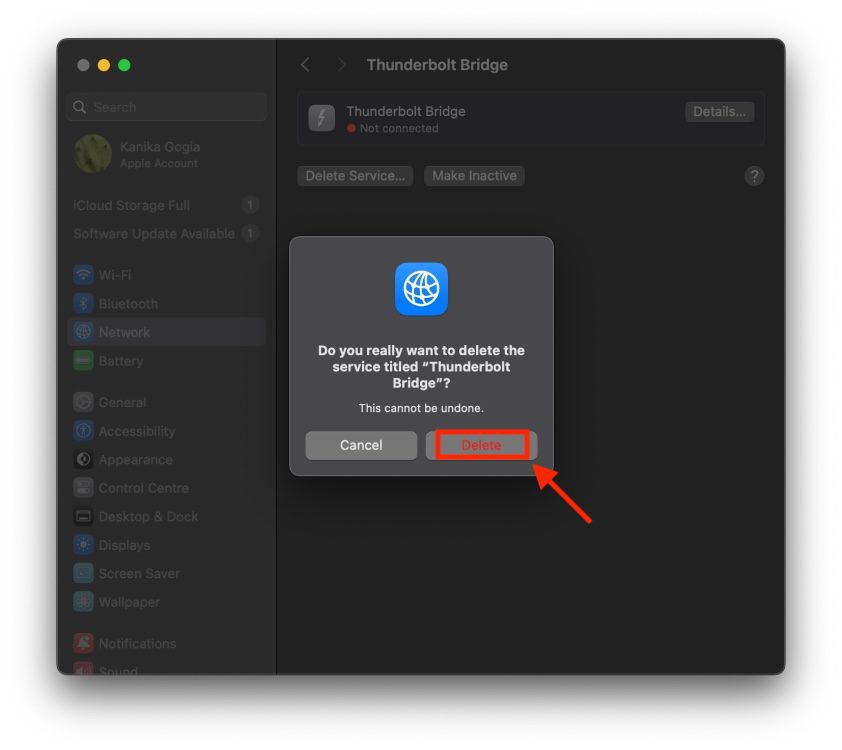
Dadurch wird die Thunderbolt Bridge auf Ihrem Mac entfernt und die Verbindung deaktiviert. Da dieser Schritt nicht rückgängig gemacht werden kann, ist Vorsicht geboten. Wenn Sie die Thunderbolt Bridge später erneut auf Ihrem Mac verwenden möchten, müssen Sie eine neue Thunderbolt Bridge-Verbindung einrichten.
Zusammenfassend ist die Thunderbolt Bridge eine sehr nützliche Funktion, die die Datenübertragung zwischen Macs deutlich beschleunigt und die Zusammenarbeit bei aufwendigen Projekten verbessert. Die einfache Einrichtung und die vielseitigen Einsatzmöglichkeiten machen sie zu einem wertvollen Werkzeug für alle Mac-Nutzer.